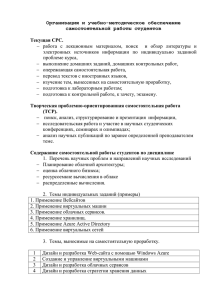с любых компьютеров планшетов и других мобильных устройств.
advertisement
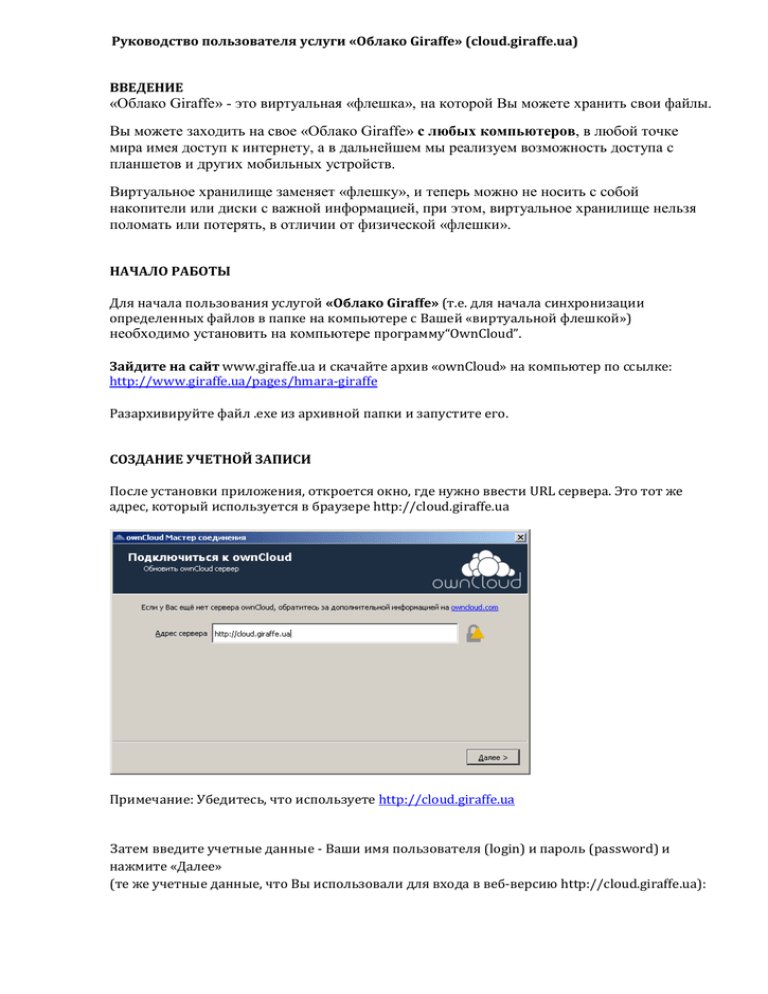
Руководство пользователя услуги «Облако Giraffe» (cloud.giraffe.ua) ВВЕДЕНИЕ «Облако Giraffe» - это виртуальная «флешка», на которой Вы можете хранить свои файлы. Вы можете заходить на свое «Облако Giraffe» с любых компьютеров, в любой точке мира имея доступ к интернету, а в дальнейшем мы реализуем возможность доступа с планшетов и других мобильных устройств. Виртуальное хранилище заменяет «флешку», и теперь можно не носить с собой накопители или диски с важной информацией, при этом, виртуальное хранилище нельзя поломать или потерять, в отличии от физической «флешки». НАЧАЛО РАБОТЫ Для начала пользования услугой «Облако Giraffe» (т.е. для начала синхронизации определенных файлов в папке на компьютере с Вашей «виртуальной флешкой») необходимо установить на компьютере программу“OwnCloud”. Зайдите на сайт www.giraffe.ua и скачайте архив «ownCloud» на компьютер по ссылке: http://www.giraffe.ua/pages/hmara-giraffe Разархивируйте файл .exe из архивной папки и запустите его. СОЗДАНИЕ УЧЕТНОЙ ЗАПИСИ После установки приложения, откроется окно, где нужно ввести URL сервера. Это тот же адрес, который используется в браузере http://cloud.giraffe.ua Примечание: Убедитесь, что используете http://cloud.giraffe.ua Затем введите учетные данные - Ваши имя пользователя (login) и пароль (password) и нажмите «Далее» (те же учетные данные, что Вы использовали для входа в веб-версию http://cloud.giraffe.ua): Наконец, выберите папку, с которой программабудет синхронизировать содержимое вашей учетной записи. По умолчанию, будет предложено создать папку “ownCloud”, которую вы можете переименовать – например, в “GiraffeSYNC” (на рисунке). В это время, начнется синхронизация между сервером услуги cloud.giraffe.ua и папкой на Вашем компьютере. Можно нажать кнопку «Завершить». Настройка программы синхронизации закончена. Файлы доступны и на «виртуальной флешке» по адресу cloud.giraffe.ua, и в папке на Вашем компьютере. Иконкав панели задач Программа ownCloud остается в рабочем фоновом режиме и видна в виде значка в системной панели Windows.